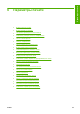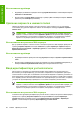HP Designjet Z6100 Printer Series - User Guide
Использование встроенного Web-сервера
Чтобы настроить поля с помощью встроенного Web-сервера, перейдите на страницу Отправка
задания на вкладке Главные. В дереве Параметры задания выберите последовательно пункты
Дополнительные настройки > Бумага > Макет/Поля. Затем используйте раскрывающееся
меню Выбрать поля для настройки полей. Выберите один из следующих вариантов: По
умолчанию, Небольшие, Обычные и Расширенные.
ПРИМЕЧАНИЕ: Следует иметь в виду, что при одновременной отправке нескольких
заданий с помощью нажатия кнопки Добавить файлы во встроенном Web-сервере, для
всех заданий будут использоваться параметры последнего из отправленных заданий.
Однако это не распространяется на задания, находящиеся в очереди печати.
Использование драйвера
Установите поля одним из следующих способов.
●
В драйвере HP-GL/2 для Windows для полей по умолчанию выбрано значение Обычные, а
для макета — Стандартный. Для изменения параметров полей и макета щелкните на
вкладке Бумага/Качество, а затем щелкните на кнопке Макет.
●
В драйвере PostScript для Windows для полей по умолчанию выбрано значение Обычные,
а для макета — Стандартный
. Для изменения полей щелкните на вкладке Бумага/
Качество, выберите в раскрывающемся меню Формат документа пункт Дополнительно,
а затем выберите одновременно нужный формат бумаги и поля. Щелкните на кнопке
Макет для изменения параметров макета.
●
В драйвере для Mac OS в меню File (Файл) выберите пункт Page Setup (Параметры
страницы), выберите в раскрывающемся меню Format for (Формат
для) свой принтер, а
затем Paper size (Формат бумаги). Формат бумаги и поля устанавливаются одновременно.
ПРИМЕЧАНИЕ: В драйвере PostScript операционной системы Windows имеется
возможность выбрать формат бумаги без полей. Параметр Без полей необходимо
выбирать одновременно с параметрами макета Очень большой и Обрезать по полям.
ПРИМЕЧАНИЕ: В драйвере для Mac OS доступные параметры полей зависят от
формата бумаги, выбранного в диалоговом окне Page Setup (Параметры страницы).
Можно выбрать формат бумаги без полей. Чтобы выбрать параметр No margins (Без
полей), откройте диалоговое окно Printing (Печать), выберите панель Finishing
(Завершение), а затем щелкните на вкладке Layout (Макет). Параметр No margins (Без
полей) необходимо выбирать
одновременно с параметрами макета Oversized (Очень
большой) и Clip contents by margins (Обрезать по полям).
Использование передней панели
На передней панели выберите значок , а затем Параметры печати > Поля > Выбрать
поля.
Изменение размера печатного изображения
Размер отправленного на принтер изображения можно изменить с помощью принтера (как
правило, в сторону увеличения). Эта операция может понадобиться в следующих случаях.
●
Программное обеспечение не поддерживает большие форматы.
●
Файл слишком большой для памяти принтера. В этом случае можно уменьшить размер
страницы в приложении, а затем снова увеличить его на передней панели
RUWW Изменение размера печатного изображения 93
Параметры печати